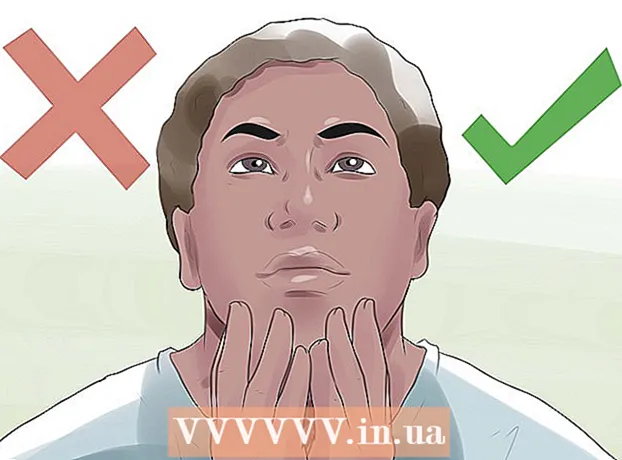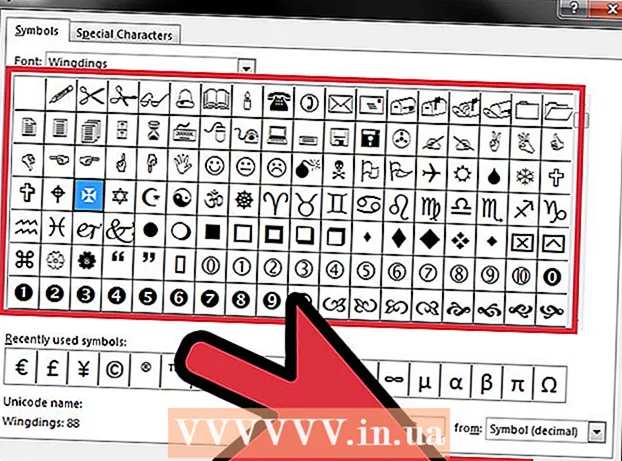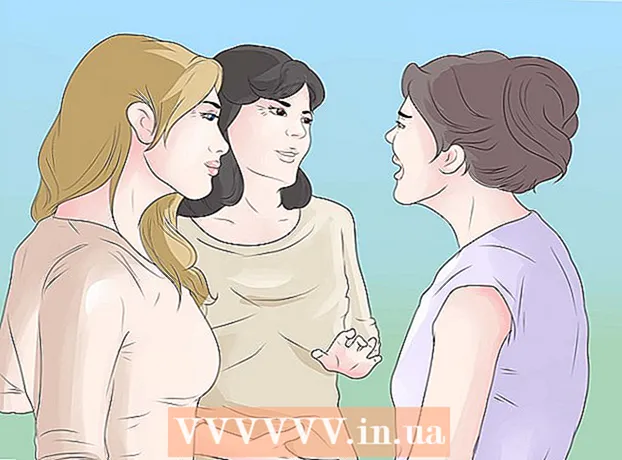Autor:
Sara Rhodes
Erstelldatum:
10 Februar 2021
Aktualisierungsdatum:
1 Juli 2024

Inhalt
- Schritte
- Teil 1 von 6: So bereiten Sie das Hosten einer Site vor
- Teil 2 von 6: So installieren Sie MAMP
- Teil 3 von 6: So richten Sie MAMP ein
- Teil 4 von 6: So laden Sie Ihre Website hoch
- Teil 5 von 6: So öffnen Sie Ihre Website
- Teil 6 von 6: So öffnen Sie eine Website auf einem anderen Computer
- Tipps
- Warnungen
In diesem Artikel zeigen wir Ihnen, wie Sie eine Website auf Ihrem Heimcomputer hosten. Dazu benötigen Sie das kostenlose MAMP-Programm.
Schritte
Teil 1 von 6: So bereiten Sie das Hosten einer Site vor
 1 Stellen Sie sicher, dass Ihr Internetdienstanbieter Ihnen das Hosten von Websites erlaubt. Höchstwahrscheinlich passiert nichts, wenn die Site von wenigen Benutzern besucht wird, aber mehr Verkehr kann gegen die Regeln des ISP verstoßen.
1 Stellen Sie sicher, dass Ihr Internetdienstanbieter Ihnen das Hosten von Websites erlaubt. Höchstwahrscheinlich passiert nichts, wenn die Site von wenigen Benutzern besucht wird, aber mehr Verkehr kann gegen die Regeln des ISP verstoßen. - In den meisten Fällen kann der Tarifplan auf Corporate (oder ähnliches) hochgestuft werden, was Hosting mit hohem Traffic beinhaltet.
 2 Schreiben Sie den Quellcode für die Site. Code erstellen, falls noch nicht geschehen.
2 Schreiben Sie den Quellcode für die Site. Code erstellen, falls noch nicht geschehen.  3 Installieren Sie einen Texteditor, der PHP-Dateien unterstützt. Die Wahl des Editors hängt vom Betriebssystem ab:
3 Installieren Sie einen Texteditor, der PHP-Dateien unterstützt. Die Wahl des Editors hängt vom Betriebssystem ab: - Fenster - Verwenden Sie Notepad ++.
- Mac - Laden Sie den kostenlosen Texteditor BBEdit herunter; Gehen Sie dazu auf https://www.barebones.com/products/bbedit/ und klicken Sie rechts auf „Kostenloser Download“.
Teil 2 von 6: So installieren Sie MAMP
 1 Öffnen Sie die MAMP-Website. Rufen Sie im Webbrowser Ihres Computers https://www.mamp.info/en/downloads/ auf.
1 Öffnen Sie die MAMP-Website. Rufen Sie im Webbrowser Ihres Computers https://www.mamp.info/en/downloads/ auf. - Führen Sie dies auf dem Computer aus, auf dem Sie den Server hosten möchten.
 2 Laden Sie die Installationsdatei herunter. Klicken Sie dazu auf „MAMP & MAMP PRO 4.0.1“ (für Windows) bzw. „MAMP & MAMP PRO 5.0.1“ (für Mac).
2 Laden Sie die Installationsdatei herunter. Klicken Sie dazu auf „MAMP & MAMP PRO 4.0.1“ (für Windows) bzw. „MAMP & MAMP PRO 5.0.1“ (für Mac). - Möglicherweise müssen Sie den Download zuerst bestätigen oder einen Download-Ordner auswählen.
 3 Warten Sie, bis die Installationsdatei auf Ihren Computer heruntergeladen wurde. Fahren Sie in diesem Fall mit dem nächsten Schritt fort.
3 Warten Sie, bis die Installationsdatei auf Ihren Computer heruntergeladen wurde. Fahren Sie in diesem Fall mit dem nächsten Schritt fort.  4 Doppelklicken Sie auf die heruntergeladene Datei. Das MAMP-Installationsfenster wird geöffnet.
4 Doppelklicken Sie auf die heruntergeladene Datei. Das MAMP-Installationsfenster wird geöffnet. - Klicken Sie auf einem Mac auf die heruntergeladene PKG-Datei.
 5 Folgen Sie den Anweisungen auf dem Bildschirm. Diese hängen vom Betriebssystem Ihres Computers ab, aber deaktivieren Sie „Install MAMP PRO“, wenn diese Option im Installationsfenster angezeigt wird.
5 Folgen Sie den Anweisungen auf dem Bildschirm. Diese hängen vom Betriebssystem Ihres Computers ab, aber deaktivieren Sie „Install MAMP PRO“, wenn diese Option im Installationsfenster angezeigt wird.  6 Warten Sie, bis MAMP installiert ist. Konfigurieren Sie nun dieses Programm.
6 Warten Sie, bis MAMP installiert ist. Konfigurieren Sie nun dieses Programm.
Teil 3 von 6: So richten Sie MAMP ein
 1 Starten Sie MAMP. Klicken oder doppelklicken Sie dazu auf das weiße Elefantensymbol auf grauem Hintergrund. Die MAMP-Symbolleiste wird geöffnet.
1 Starten Sie MAMP. Klicken oder doppelklicken Sie dazu auf das weiße Elefantensymbol auf grauem Hintergrund. Die MAMP-Symbolleiste wird geöffnet. - Auf einem Mac befindet sich dieses Symbol im Ordner Programme.
 2 Klicke auf Nächsten freien Port verwenden (Nächsten freien Port verwenden), wenn Sie dazu aufgefordert werden. In diesem Fall überspringt MAMP Port 80 und sucht einen anderen freien Port.
2 Klicke auf Nächsten freien Port verwenden (Nächsten freien Port verwenden), wenn Sie dazu aufgefordert werden. In diesem Fall überspringt MAMP Port 80 und sucht einen anderen freien Port. - In den meisten Fällen verwendet MAMP Port 81, wenn Port 80 belegt ist.
 3 Klicke auf Jawohl (Ja), wenn Sie dazu aufgefordert werden. MAMP beginnt mit der Verwendung des ausgewählten Ports.
3 Klicke auf Jawohl (Ja), wenn Sie dazu aufgefordert werden. MAMP beginnt mit der Verwendung des ausgewählten Ports.  4 Bitte beantworten Sie alle Firewall-Anfragen mit Ja. Auf einem Windows-Computer werden Sie von der Firewall aufgefordert, Apache- und MySQL-Netzwerkzugriff zuzulassen. Klicken Sie in beiden Eingabeaufforderungen auf "Zulassen".
4 Bitte beantworten Sie alle Firewall-Anfragen mit Ja. Auf einem Windows-Computer werden Sie von der Firewall aufgefordert, Apache- und MySQL-Netzwerkzugriff zuzulassen. Klicken Sie in beiden Eingabeaufforderungen auf "Zulassen". - Überspringe diesen Schritt auf einem Mac.
Teil 4 von 6: So laden Sie Ihre Website hoch
 1 Kopieren Sie den Quellcode für Ihre Website. Öffnen Sie das Site-Code-Dokument, wählen Sie den Text aus und klicken Sie auf Strg+C (Windows) oder ⌘ Befehl+C (Mac).
1 Kopieren Sie den Quellcode für Ihre Website. Öffnen Sie das Site-Code-Dokument, wählen Sie den Text aus und klicken Sie auf Strg+C (Windows) oder ⌘ Befehl+C (Mac).  2 Klicke auf Einstellungen (Einstellungen). Dies ist eine Option im linken Bereich des MAMP-Fensters. Es öffnet sich ein Popup-Fenster.
2 Klicke auf Einstellungen (Einstellungen). Dies ist eine Option im linken Bereich des MAMP-Fensters. Es öffnet sich ein Popup-Fenster.  3 Klicken Sie auf die Registerkarte Webserver (Webserver). Es befindet sich oben im Popup-Fenster.
3 Klicken Sie auf die Registerkarte Webserver (Webserver). Es befindet sich oben im Popup-Fenster.  4 Klicke auf Offen (Offen). Es ist eine Option in der Mitte des Fensters. Der Ordner "htdocs" wird geöffnet.
4 Klicke auf Offen (Offen). Es ist eine Option in der Mitte des Fensters. Der Ordner "htdocs" wird geöffnet. - Klicken Sie auf einem Mac auf das ordnerförmige Symbol rechts neben Document Root.
 5 Öffnen Sie die Datei "index.php". Klicken Sie mit der rechten Maustaste auf die Datei "index.php" und wählen Sie aus dem Menü "Mit Notepad ++ bearbeiten".
5 Öffnen Sie die Datei "index.php". Klicken Sie mit der rechten Maustaste auf die Datei "index.php" und wählen Sie aus dem Menü "Mit Notepad ++ bearbeiten". - Klicken Sie auf einem Mac auf die Datei index.php, klicken Sie auf Datei, wählen Sie Öffnen mit und klicken Sie auf BBEdit. Wenn das nicht funktioniert, starten Sie BBEdit und ziehen Sie die Datei "index.php" in dieses Editorfenster.
 6 Ersetzen Sie den Inhalt der Datei "index.php" durch den kopierten Quellcode. Klicke auf Strg+EIN (Windows) oder ⌘ Befehl+EIN (Mac), um den gesamten Inhalt der Datei "index.php" hervorzuheben, und drücke dann Strg+V oder ⌘ Befehl+Vum den Website-Code einzufügen.
6 Ersetzen Sie den Inhalt der Datei "index.php" durch den kopierten Quellcode. Klicke auf Strg+EIN (Windows) oder ⌘ Befehl+EIN (Mac), um den gesamten Inhalt der Datei "index.php" hervorzuheben, und drücke dann Strg+V oder ⌘ Befehl+Vum den Website-Code einzufügen.  7 Speichern Sie Ihr Dokument. Klicken Sie dazu auf Strg+S (Windows) oder ⌘ Befehl+S (Mac).
7 Speichern Sie Ihr Dokument. Klicken Sie dazu auf Strg+S (Windows) oder ⌘ Befehl+S (Mac).  8 Schließen Sie das Dokument und den Ordner. Sie kehren zum MAMP-Einstellungsfenster zurück.
8 Schließen Sie das Dokument und den Ordner. Sie kehren zum MAMP-Einstellungsfenster zurück.  9 Klicke auf OK. Es ist eine Schaltfläche am unteren Rand des Fensters. Die Einstellungen werden gespeichert und das Popup-Fenster wird geschlossen.
9 Klicke auf OK. Es ist eine Schaltfläche am unteren Rand des Fensters. Die Einstellungen werden gespeichert und das Popup-Fenster wird geschlossen.
Teil 5 von 6: So öffnen Sie Ihre Website
 1 Klicke auf Server starten (Server starten). Dies ist eine Option im rechten Fensterbereich.
1 Klicke auf Server starten (Server starten). Dies ist eine Option im rechten Fensterbereich.  2 Klicke auf Startseite öffnen (Startseite öffnen). Sie finden diese Option auf der linken Seite des Fensters. Die MAMP-Startseite wird in Ihrem Haupt-Webbrowser geöffnet.
2 Klicke auf Startseite öffnen (Startseite öffnen). Sie finden diese Option auf der linken Seite des Fensters. Die MAMP-Startseite wird in Ihrem Haupt-Webbrowser geöffnet.  3 Klicken Sie auf die Registerkarte Meine Webseite (Meine Webseite). Es ist eine Option oben auf der Seite. Ihre Website wird geöffnet.
3 Klicken Sie auf die Registerkarte Meine Webseite (Meine Webseite). Es ist eine Option oben auf der Seite. Ihre Website wird geöffnet.  4 Durchsuchen Sie Ihre Website. Scrollen Sie dazu vollständig.
4 Durchsuchen Sie Ihre Website. Scrollen Sie dazu vollständig.  5 Finden Sie Ihre Website-URL. Es befindet sich in der Adressleiste oben in Ihrem Browser; Ihre Site-Adresse sollte etwa "localhost: 81" lauten. Dies ist die Adresse, die Sie eingeben, um auf Ihre Website zuzugreifen, wenn der Computer mit dem aktuellen Netzwerk verbunden ist und MAMP ausgeführt wird.
5 Finden Sie Ihre Website-URL. Es befindet sich in der Adressleiste oben in Ihrem Browser; Ihre Site-Adresse sollte etwa "localhost: 81" lauten. Dies ist die Adresse, die Sie eingeben, um auf Ihre Website zuzugreifen, wenn der Computer mit dem aktuellen Netzwerk verbunden ist und MAMP ausgeführt wird.
Teil 6 von 6: So öffnen Sie eine Website auf einem anderen Computer
 1 Stellen Sie sicher, dass Ihre Website betriebsbereit ist. Um die Site von einem beliebigen Computer aus öffnen zu können, muss MAMP auf Ihrem Computer ausgeführt werden.
1 Stellen Sie sicher, dass Ihre Website betriebsbereit ist. Um die Site von einem beliebigen Computer aus öffnen zu können, muss MAMP auf Ihrem Computer ausgeführt werden. - Sie können die Site nicht öffnen, wenn MAMP oder Ihr Computer nicht funktioniert.
 2 Geben Sie Ihrem Computer eine statische IP-Adresse. In diesem Fall ändert sich die IP-Adresse nicht und damit auch die Adresse Ihrer Website:
2 Geben Sie Ihrem Computer eine statische IP-Adresse. In diesem Fall ändert sich die IP-Adresse nicht und damit auch die Adresse Ihrer Website: - Öffnen Sie die Konfigurationsseite des Routers.
- Geben Sie bei Bedarf Anmeldeinformationen ein.
- Suchen Sie eine Liste der Computer, die mit dem Netzwerk verbunden sind.
- Finden Sie Ihren Computernamen.
- Wählen Sie neben der IP-Adresse Ihres Computers die Option "Reservieren" oder "Sperren".
 3 Leiten Sie den Apache-Port auf dem Router weiter. Öffnen Sie dazu den Abschnitt Port Forwarding der Router-Konfigurationsseite, fügen Sie den Port hinzu, den Sie bei der Konfiguration von MAMP für Apache verwendet haben, und speichern Sie dann Ihre Änderungen.
3 Leiten Sie den Apache-Port auf dem Router weiter. Öffnen Sie dazu den Abschnitt Port Forwarding der Router-Konfigurationsseite, fügen Sie den Port hinzu, den Sie bei der Konfiguration von MAMP für Apache verwendet haben, und speichern Sie dann Ihre Änderungen. - Um herauszufinden, welchen Port Apache verwendet, klicken Sie in der MAMP-Symbolleiste auf Einstellungen, gehen Sie zur Registerkarte Ports und sehen Sie sich die Nummer in der Apache-Zeile an.
 4 Finden Sie die öffentliche IP-Adresse Ihres Computers heraus. Öffnen Sie dazu Yandex, geben Sie ein Meine IP und drücke ↵ Enter... Die öffentliche IP-Adresse Ihres Computers wird über den Suchergebnissen angezeigt.
4 Finden Sie die öffentliche IP-Adresse Ihres Computers heraus. Öffnen Sie dazu Yandex, geben Sie ein Meine IP und drücke ↵ Enter... Die öffentliche IP-Adresse Ihres Computers wird über den Suchergebnissen angezeigt.  5 Gehen Sie zu einem Computer, der mit einem anderen Netzwerk verbunden ist. Um Konflikte zwischen dem lokalen Host Ihres Netzwerks und der öffentlichen IP-Adresse zu vermeiden, versuchen Sie, Ihre Website auf einem anderen Computer zu öffnen, der mit einem anderen Netzwerk verbunden ist.
5 Gehen Sie zu einem Computer, der mit einem anderen Netzwerk verbunden ist. Um Konflikte zwischen dem lokalen Host Ihres Netzwerks und der öffentlichen IP-Adresse zu vermeiden, versuchen Sie, Ihre Website auf einem anderen Computer zu öffnen, der mit einem anderen Netzwerk verbunden ist.  6 Öffnen Sie Ihre Website. Starten Sie auf einem anderen Computer einen Webbrowser, geben Sie die öffentliche IP-Adresse Ihres Computers ein, geben Sie einen Doppelpunkt (:) ein, geben Sie die Apache-Portnummer ein und klicken Sie dann auf ↵ Enter... Ihre Website sollte geöffnet werden.
6 Öffnen Sie Ihre Website. Starten Sie auf einem anderen Computer einen Webbrowser, geben Sie die öffentliche IP-Adresse Ihres Computers ein, geben Sie einen Doppelpunkt (:) ein, geben Sie die Apache-Portnummer ein und klicken Sie dann auf ↵ Enter... Ihre Website sollte geöffnet werden. - Wenn die öffentliche IP-Adresse Ihres Computers beispielsweise "123.456.78.901" lautet und die Apache-Portnummer 81 ist, geben Sie ein 123.456.78.901:81 und drücke ↵ Enter.
Tipps
- Es ist besser, Ihren Server auf einem alten Computer zu platzieren.
- Verbinden Sie Ihren Computer nach Möglichkeit über ein Ethernet-Kabel mit dem Router.
Warnungen
- Hosten Sie die Site nicht, wenn die Bandbreite Ihrer Internetverbindung begrenzt ist.